Недорогой, но может почти все. Если коротко, то именно так можно охарактеризовать не самый новый, но все еще очень актуальный трекер Xiaomi Smart Band 8 Pro. Протестировали его на себе.
Подробнее »Сколько стоит самый доступный складной смартфон на Android и стоит ли его покупать
Blackview HERO 10 - самый доступный складной смартфон. У него отличное железо, передовой AMOLED-экран высокой яркости и быстрая зарядка на мощности 45 Вт. А купить его на распродаже можно всего за 36к рублей
Подробнее »Не работает Mir Pay на телефоне — почему и что делать?
Несмотря на популярность приложения для бесконтактных платежей Mir Pay, оно часто работает со сбоями, вылетает или не запускается. Почему на телефоне не работает Mir Pay и как это исправить?
Не установлена актуальная версия
Многие проблемы в работе приложения Mir Pay возникают из-за того, что программу давно не обновляли. В свежих версиях обычно исправляются известные баги, ошибки и другие неполадки. Так как приложение удалили из Google Play, обновить его можно в альтернативном магазине приложений RuStore или AppGallery. Там же можно подключить автообновление, чтобы программа устанавливала свежие версии по мере их выхода. Подробная инструкция по установке Mir Pay есть на нашем сайте. По этому же принципу приложение можно обновить.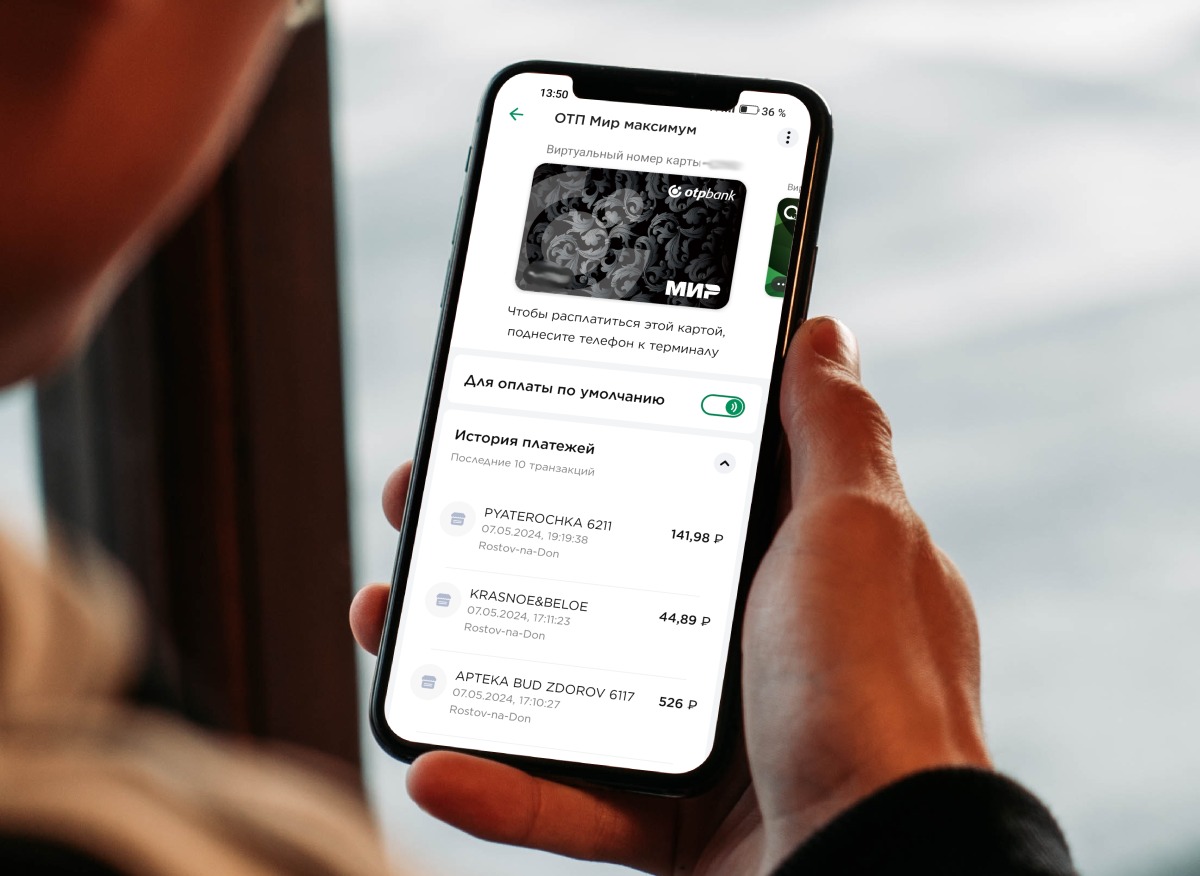
Общий сбой
Приложение Mir Pay часто перестает работать из-за высокой нагрузки на сервера или других технических неполадках на стороне разработчиков. Обычно в таких случаях появляется сообщение «Внутренняя ошибка» или «Сервис временно недоступен». Узнать точно, есть ли общий сбой, можно через специализированные сайты, собирающие жалобы от других пользователей (по аналогии с Telegram). Если причина действительно в массовом сбое, исправить его самостоятельно не получится — необходимо дождаться, пока будет налажена работа серверов.Неправильно установленное время на телефоне
Если в приложении Mir Pay не получается даже зарегистрироваться, причиной могло послужить вручную установленное время. Для работы программы его нужно сменить на время сети. Сделать это необходимо следующим образом:- Открыть настройки смартфона.
- Перейти в раздел «Дата и время».
- Выбрать пункт «Установить время сети» или подобный.
 После этого потребуется перезагрузить смартфон и попробовать запустить приложение Mir Pay снова.
После этого потребуется перезагрузить смартфон и попробовать запустить приложение Mir Pay снова.
Нестабильный мобильный интернет
Необходимо убедиться, что подключение к сети стабильное, а скорости достаточно для работы приложения и связи с серверами. В улучшении работы интернета на телефоне может помочь один из следующих способов:- Перезагрузить мобильные данные.
- Включить на телефоне авиарежим, подождать 5 секунд, затем выключить его.
- Сменить предпочтительный тип сети в настройках SIM-карт.
- Переключиться с мобильных данных на Wi-Fi или наоборот.
Приложение некорректно работает из-за настроек батареи
В некоторых случаях Mir Pay может работать неправильно, если его работу ограничивает служба оптимизации заряда батареи на смартфоне. Чтобы это исправить, нужно:- Открыть настройки телефона.
- Выбрать раздел «Питание» или «Батарея».
- Найти пункт «Оптимизация приложений».
- Деактивировать ползунок возле приложения «Mir Pay».
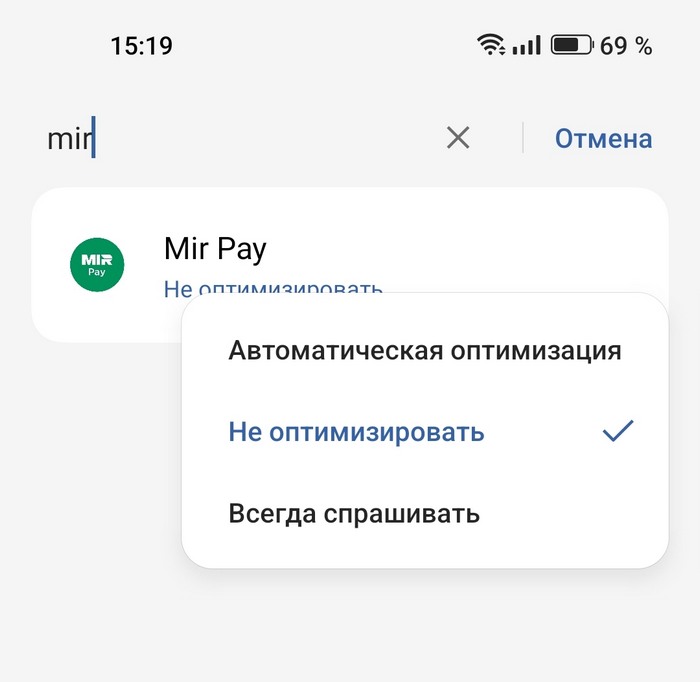 Также программа может не работать, если на телефоне активирован режим энергосбережения.
Также программа может не работать, если на телефоне активирован режим энергосбережения.
У приложения установлены ограничения на работу
Mir Pay может выдавать ошибку, если у приложения стоят ограничения на работу или потребление трафика. Исправить это можно следующим способом:- Открыть настройки телефона.
- Выбрать раздел «Приложения».
- Найти приложение «Mir Pay».
- В пунктах «Использование памяти» и «Батарея» убрать все ограничения и выдать разрешение на фоновую работу.
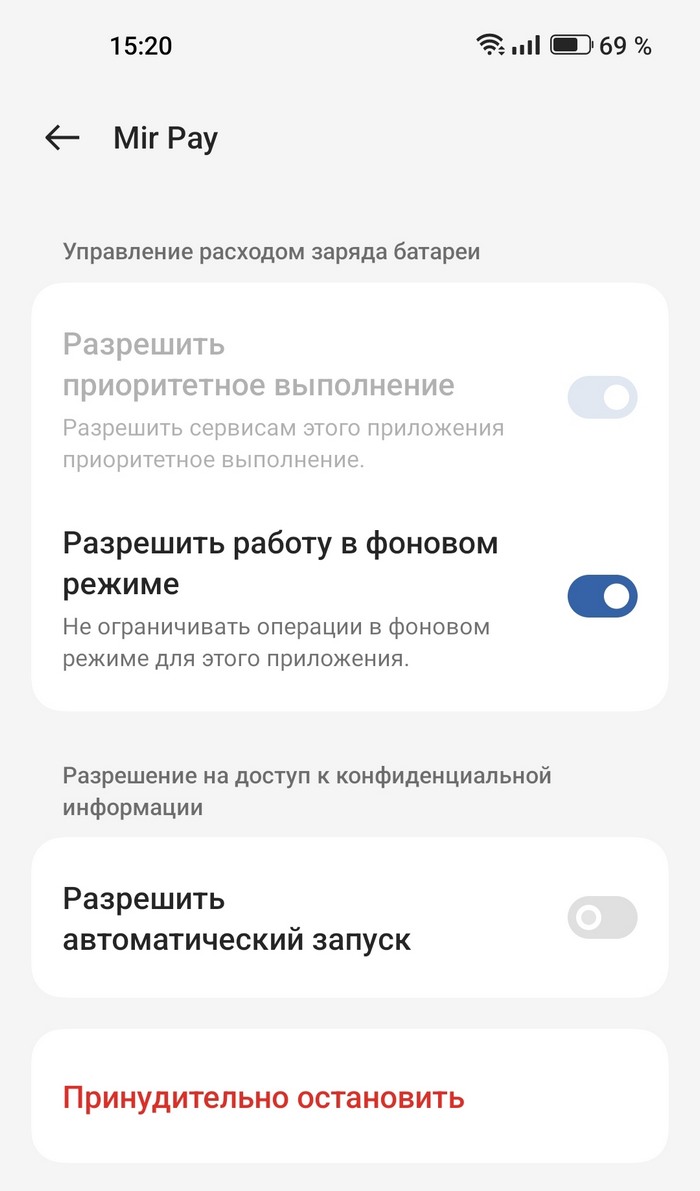 На некоторых моделях смартфонов похожий пункт будет называться «Контроль фоновой активности» — его можно найти либо в этом меню, либо в разделе «Батарея» в общих настройках телефона. В нем также потребуется установить галочку напротив пункта «Без ограничений» для приложения Mir Pay.
На некоторых моделях смартфонов похожий пункт будет называться «Контроль фоновой активности» — его можно найти либо в этом меню, либо в разделе «Батарея» в общих настройках телефона. В нем также потребуется установить галочку напротив пункта «Без ограничений» для приложения Mir Pay.
Что делать, если Mir Pay не работает на телефоне?
Если приложение перестало загружаться или отображать банковские карты, можно попробовать выполнить полную его перезагрузку. Для этого потребуется:- Полностью отключить интернет на телефоне (Wi-Fi и мобильные данные), а также GPS.
- Включить режим полета.
- В разделе «Приложения» в настройках телефона найти «Mir Pay» и принудительно остановить программу.
- Здесь же в пункте «Память» очистить кэш и данные приложения.
- Перезагрузить смартфон.
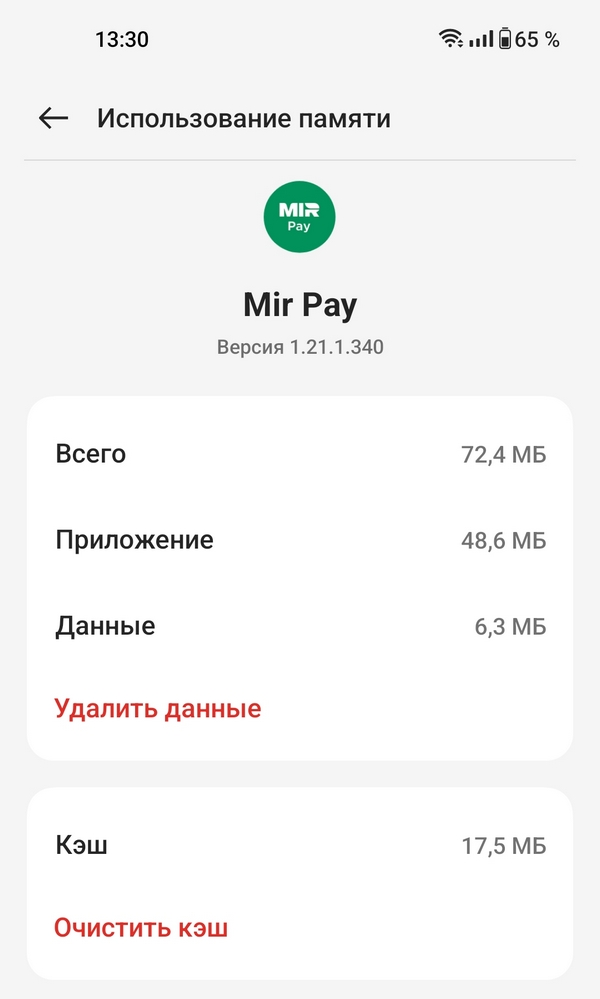 После перезагрузки устройства потребуется сразу включить приложение Mir Pay и только после этого отключить режим полета и вновь активировать интернет на телефоне.
Если этот способ не помог, необходимо опробовать другие методы:
После перезагрузки устройства потребуется сразу включить приложение Mir Pay и только после этого отключить режим полета и вновь активировать интернет на телефоне.
Если этот способ не помог, необходимо опробовать другие методы:
- Переустановить приложение — удалить его и установить новую версию из магазина RuStore или AppGallery. Вот наша инструкция.
- В разделе настроек «Приложения» найти «Google Play Services» и принудительно остановить программу.
- В разделе настроек «Подключение и общий доступ» найти пункт «Бесконтактная оплата» и выбрать в качестве приложения по умолчанию Mir Pay.
5 неожиданно хороших приложений для Андроид ТВ, которых точно нет на твоем телевизоре
Менеджер автозапуска, браузер и даже почтовый клиент для Андроид ТВ - весь этот софт крайне полезен и, скорее всего, его нет на вашем телевизоре. Эти и другие приложения уже ждут вас в нашей свежей подборке
Подробнее »Шесть бесплатных игр для Android, в которые можно играть в любом месте без доступа к сети
Топовые симуляторы градостроительства, увлекательные шутеры и другие игры для смартфонов на Android, которые можно не только скачать бесплатно, но и играть в них в оффлайн-режиме. Собрали несколько отличных вариантов для каждого.
Подробнее »Почему я покупаю только китайские смартфоны
Чем хороши китайские смартфоны: большой выбор моделей, низкая цена и другие преимущества. Почему стоит купить китайский смартфон, а не Samsung или Google Pixel.
Подробнее »10 телеграм-каналов специально для тех, у кого есть смартфон на Андроид
Решение проблем на Андроид, полезные аксессуары, каталоги игр и обоев, а также многое другое в эксклюзивной подборке телеграм-каналов для всех владельцев смартфонов.
Подробнее »Куда можно сдать старый смартфон, если он больше не нужен
Что делать со старым смартфоном: способы продажи и места, куда его можно сдать за деньги или бесплатно. Как правильно утилизировать смартфон, которым не пользуешься.
Подробнее »Взял планшет Blackview MEGA 1. Именитым брендам стоит у него поучиться
Обзор планшета Blackview MEGA 1: характеристики, комплект поставки, опыт использования. Чем Blackview MEGA 1 лучше других планшетов и стоит ли его покупать.
Подробнее »Номера телефона +7 (952) — какой оператор и кто может звонить?
Номера с определенными кодами чаще других принадлежат телефонным мошенникам. Расскажем, из какого региона звонят с номеров +7 (952), какой оператор их обслуживает и стоит ли отвечать на вызовы.
Какому оператору и региону принадлежат номера телефонов +7 (952)?
Мобильные номера с кодом 952 принадлежат российскому оператору связи Tele2. Он обслуживает 96% номеров от их общего числа, поэтому владелец такого номера с большой вероятностью пользуется услугами именно этого провайдера. С определением региона звонившего немного сложнее, так как номера +7 (952) зарегистрированы в 39 субъектах России. Из них:- Ленинградская область и Санкт-Петербург владеют 14% номеров.
- Нижегородская область и Краснодарский край — по 7% номеров.
- Томская область — 6,2% номеров.
- Пермский край, Ростовская и Новосибирская области — по 5% номеров.

Кто звонит с номеров с кодом 952?
Звонки с номеров +7 (952) могут быть потенциально опасными, так как другие пользователи неоднократно оставляли на них жалобы. Так, судя по отзывам, с этих номеров часто звонят:- Мошенники, которые представляются сотрудниками мобильного оператора. В процессе разговора они просят жертву назвать код из SMS, которая должна прийти на ее телефон, а затем с помощью этого кода меняют пароль к одному из аккаунтов абонента и получают к нему доступ.
- Аферисты, которые для обмана используют доставку Авито — находят на платформе покупателей и продавцов, а затем скидывают фишинговые ссылки для оплаты товара или комиссии за доставку.
- Злоумышленники от имени сотрудников правоохранительных органов. Сообщают жертве, что с ее счета была произведена попытка перевода крупной суммы. Затем предлагают «спасти» деньги с банковской карты и временно перевести их на «безопасный счет», который на деле принадлежит самим мошенникам.
- Мошенники от имени сотрудников крупных банков. Просят подтвердить перевод средств, а затем, когда жертва его отклоняет, пугают тем, что к счету получили доступ неизвестные.
Как узнать, кто звонит с номера 952?
Номера с кодом 952 могут принадлежать обычным абонентам, но нередко с них звонят и мошенники. Узнать о жалобах на номер можно несколькими способами:- Вбить номер полностью в любой поисковик — в результатах поиска появятся популярные сайты, собирающие отзывы других абонентов о подозрительных номерах.
- Воспользоваться услугой Виртуальный секретарь, работающей на базе искусственного интеллекта. Это средство для борьбы с мошенниками представляет собой робота, который вместо абонента отвечает на потенциально опасные звонки, а затем отправляет запись разговора пользователю. Такую услугу предоставляют все крупные операторы мобильной связи.
- Установить на смартфон определитель и проверить номер через его внутреннюю базу, которая пополняется активнее, чем на сайтах. Кроме того, мобильные определители работают автоматически и будущие звонки мошенников будут определять прямо во время звонка.